A3 Ändern Sie die WLAN-Passworteinstellung
Es ist geeignet für: A3
Anwendungseinführung: Lösung zum Ändern des WLAN-Namens und des Passworts auf den TOTOLINK-Produkten
SCHRITT 1:
Verbinden Sie Ihren Computer per Kabel mit dem Router, geben Sie ein http://192.168.0.1

Hinweis: Die Standardzugriffsadresse variiert je nach tatsächlicher Situation. Sie finden sie auf dem Etikett auf der Unterseite des Produkts.
SCHRITT 2:
Benutzername und Passwort sind erforderlich, standardmäßig lauten beide „admin“ in Kleinbuchstaben. Geben Sie in der Zwischenzeit den Bestätigungscode ein. Klicken Sie dann auf „Anmelden“.
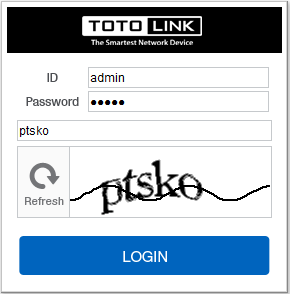
SCHRITT 3:
Klicken Sie dann auf das Vorabeinrichtung unten
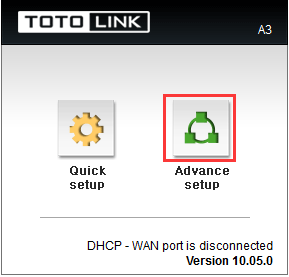
SCHRITT 4:
Bitte gehen Sie zu Kabellos Seite und überprüfen Sie, was Sie ausgewählt haben. Klicken Sie dann auf 2.4-GHz-Basisnetzwerk.
Wählen WPAPSK/WPA2PSK+TKIP/AES, Geben Sie dann Ihre eigenen Name des drahtlosen Netzwerks Und Passwortund dann auf Anwenden.
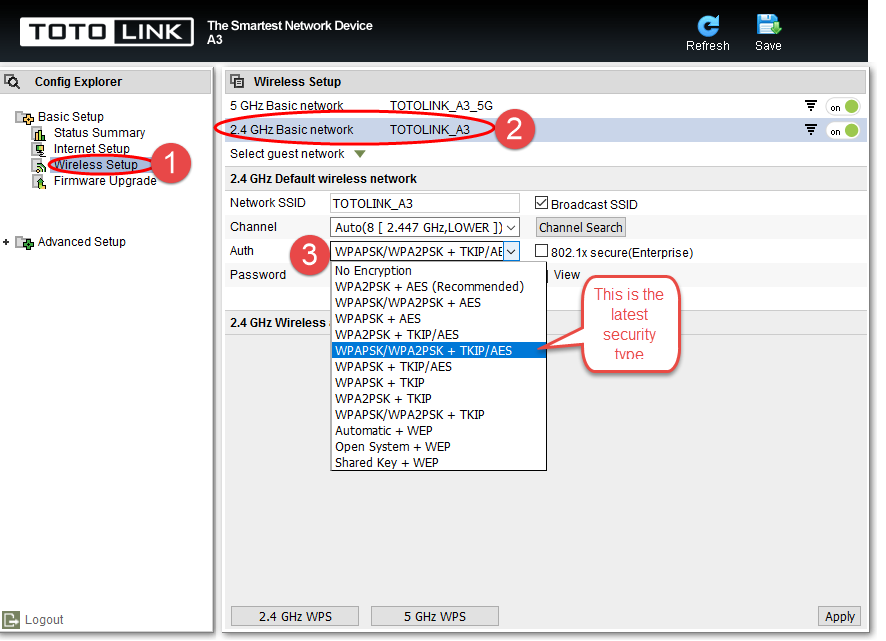
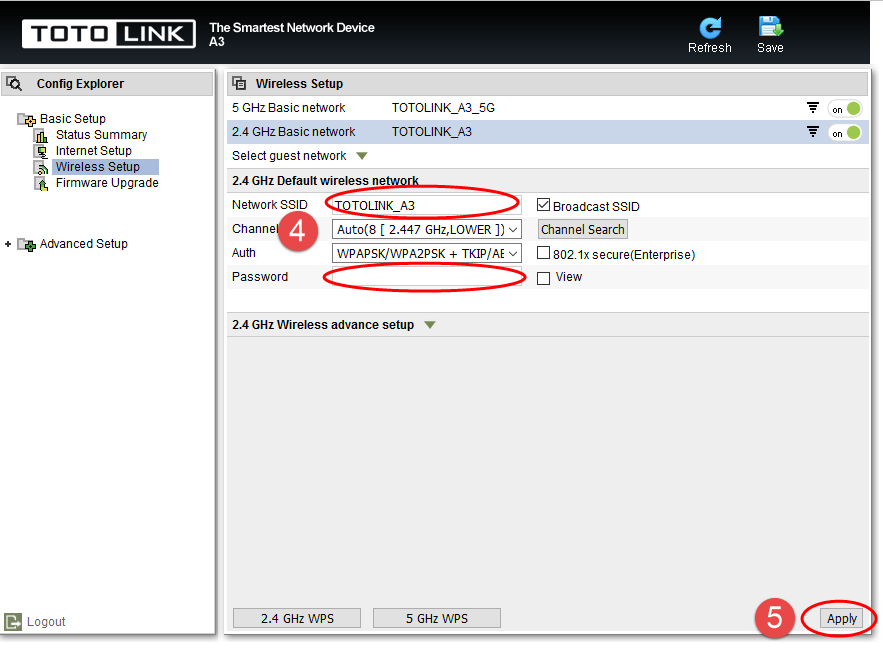
SCHRITT 5:
Bitte gehen Sie zu Kabellos Seite und überprüfen Sie, was Sie ausgewählt haben. Klicken Sie dann auf 5-GHz-Basisnetzwerk.
Wählen WPAPSK/WPA2PSK+TKIP/AES, und geben Sie dann Ihre eigene ein Name des drahtlosen Netzwerks Und Passwortund klicken Sie dann auf „Übernehmen“.
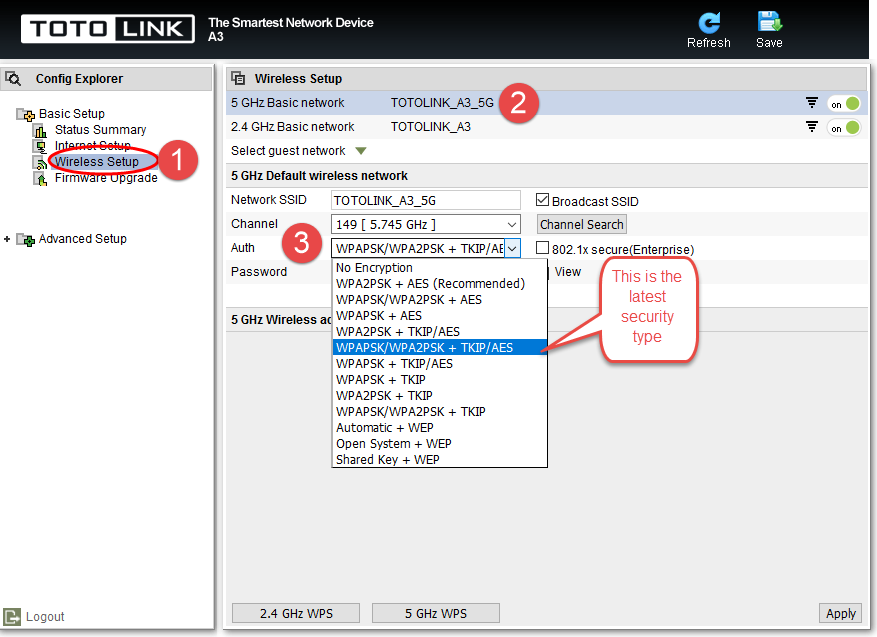
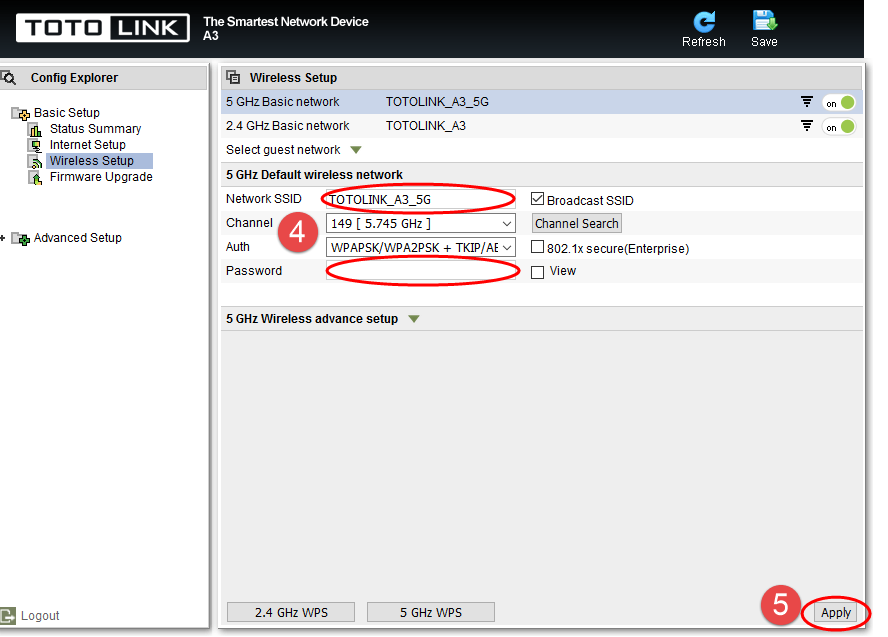
HERUNTERLADEN
A3 Ändern der WLAN-Passworteinstellung – [PDF herunterladen]



